今天有一堆数字需要计算,打算用windows自带的计算器进行计算,结果折腾了半天也没能找出来。
后来通过百度和google找到了一些方法,总结如下:
用上win8以后,没有了开始菜单,很多东西都会找不到,就比如我们平常经常会调用计算器出来,简单的计算下金额,可是界面变成modern ui以后的win8,取消了我们平常使用的开始菜单,原来在开始---程序---附件里面的很多应用程序,现在不知道去哪找了吧。好吧,就让我们新手学堂来一步步的使用win8,现在先教大家如何打开win8系统内置的计算器。
打开计算器有很多方法,首先讲第一种:先上图,我们再来win8的modern ui界面上如何找到我们要用的计算器。
这张图是win8的modern ui桌面,我们在上面从左到右划屏,是找不到计算器这个应用的,肿么办?凉拌呗,在桌面空白的地方点击鼠标右键,桌面下方就会浮出全部应用的图标,看下面的图
啊哦,貌似被俺家的logo水印盖住鸟,木有关系,反正画着红框框的就是啦,挡住的字是
所有应用
几个字。点击
所有应用
以后,modern ui就小图标显示出所有的应用来,左右划屏就能在windows 附件一栏里面找到计算器这个应用,直接点击,
哈哈,运行了,运行是运行了,可是有点麻烦呗,
不怕,有简单的办法,有咱新手学堂,就能学到简单的方法,咱可以将计算器这个应用固定到modern ui上,也能固定到桌面的任务栏中,以后再用就直接点击,简单了吧。继续上图,有图有真相
还是刚才那个所有应用的位置,这次咱不点鼠标的
左键
啦,改成鼠标
右键
,点击以后,下面再次浮动出来一行图标,
最左面的一个是
固定到开始屏幕
,一个是
固定到任务栏
,先选择
固定到开始屏幕
,然后在modern ui上就能看到计算器的磁贴了,以后可以直接点击这个磁贴运行计算器。
选中
固定到任务栏
,在桌面的任务栏中就能看到最后添加了一个计算器的图标,这样,在桌面的时候也可以直接点击运行计算器,很方便呦。
上面说的是从modern ui下使用计算器图标的方法,下面第二种方法,是在桌面直接找计算器,很简单,在桌面窗口中,直接按快捷键
WIN+R
,打开运行窗口,在框中直接输入:
calc
四个英文字母,点
确定
,就能运行计算器,这种方法比较快捷。
第三个方法:直接按下快捷键
WIN+F
,打开搜索,输入
计算器
,回车以后在应用中就能看到有一个应用,直接点击就能运行喽。
上面几种方法,在找其他应用的时候也能用到,很方便的。
还有一种简单的办法:
把下面的地址复制到文件夹地址栏,打开:
C:\ProgramData\Microsoft\Windows\Start Menu\Programs\Accessories
见下图:
然后你就能看到windows的各种附件工具了,把你经常要用到的工具建立个快捷方式到你方便的位置,是不是更方便呢?











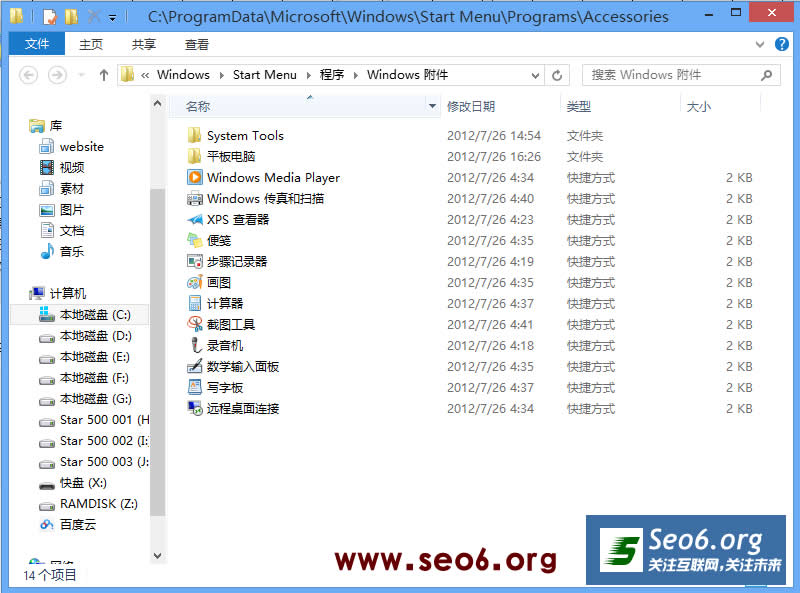
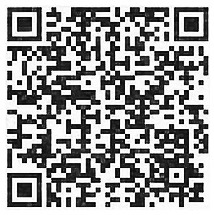


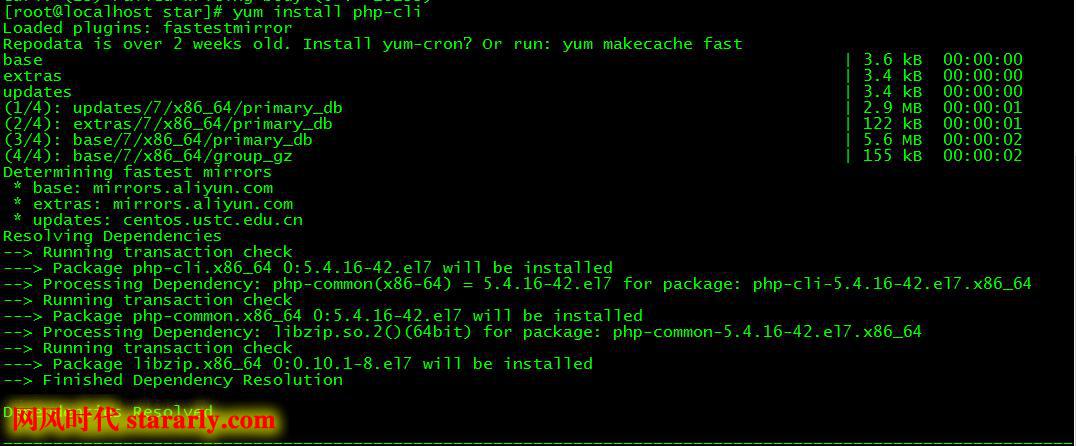

 鲁ICP备09092366号Copyright StarArly.com. All Rights Reserved.
鲁ICP备09092366号Copyright StarArly.com. All Rights Reserved. 
没有评论,留下你的印记,证明你来过。
◎欢迎参与讨论,请在这里发表您的看法、交流您的观点。